Kazalo
Ta priročnik vsebuje navodila za odpravo napake "Dostop je zavrnjen", ko poskušate dostopati do vsebine diska/ pogona. Napaka "Pogon ni dostopen. Dostop je zavrnjen" v sistemu Windows se običajno pojavi po priključitvi pogona na računalnik MAC ali če je bil pogon predhodno priključen na računalnik z drugo ali starejšo različico sistema Windows. V drugih primerih se napaka "Dostop je zavrnjen",če je datotečni sistem diska poškodovan ali če je disk zaklenjen z zaščito BitLocker. *
Opomba: Če je pogon zaklenjen s programom BitLocker, ga z desno tipko miške kliknite in izberite "Odkleni pogon", da ga odklenete z zaščitnim geslom.
Kako popraviti: pogon ni dostopen, dostop je zavrnjen na pogonu X: (OS Windows 10/8/7)
Metoda 1. Odpravite napako Drive Access Denied s popravljanjem napak pogona.
Včasih je lahko napaka "Dostop zavrnjen" na pogonu povezana z napakami pogona. Zato najprej preverite in popravite pogon:
1. V Raziskovalcu Windows opazite črko pogona pogona z napako "Dostop zavrnjen".
2. Odpri Ukazna vrstica kot skrbnik . To lahko storite:
-
- V iskalno polje vnesite: cmd or ukazni poziv. Z desno tipko miške kliknite na ukazna vrstica (rezultat) in izberite Zaženi kot skrbnik .

3. V ukazni vrstici vnesite naslednji ukaz in pritisnite Vnesite : *
- CHKDSK X: /R
Opomba: Črko "X" v zgornjem ukazu zamenjajte s črko pogona nedostopnega pogona.
npr. Če želite preveriti in popraviti pogon D :, morate vnesti ta ukaz:
- chkdsk d: /r

4. Počakajte, da se operacija CHKDSK zaključi, ponovni zagon in poskusite dostopati do nedostopnega pogona. Če se še vedno pojavi napaka "dostop zavrnjen", nadaljujte z naslednjim metoda-2 spodaj.
Metoda 2. Določite zavrnjen dostop v pogonu X: s spreminjanjem pooblastil v pogonu.
Drugi razlog, zakaj morda ne boste mogli dostopati do trdega diska, je pomanjkanje dovoljenj.
Korak 1. Spremenite lastnika diska/ pogona.
1. Kliknite z desno tipko miške na pogonu z napako "Dostop zavrnjen" in izberite Lastnosti .
2. Na spletni strani Varnost zavihek:
a. Če se prikaže spodnji zaslon s sporočilom " Če želite nadaljevati, morate biti upraviteljski uporabnik z dovoljenjem za ogled varnostnih lastnosti tega predmeta. ", kliknite Nadaljuj gumb.
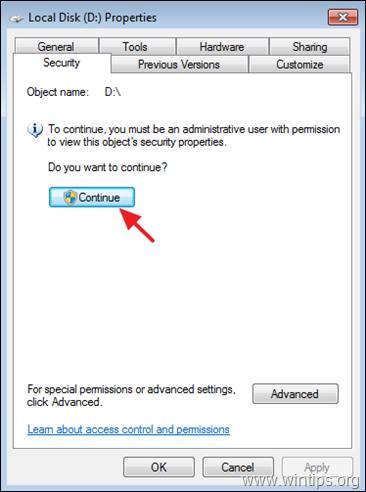
b. Če se zgornje sporočilo ne prikaže, kliknite Napredno in preberite navodila v Korak 1A spodaj.
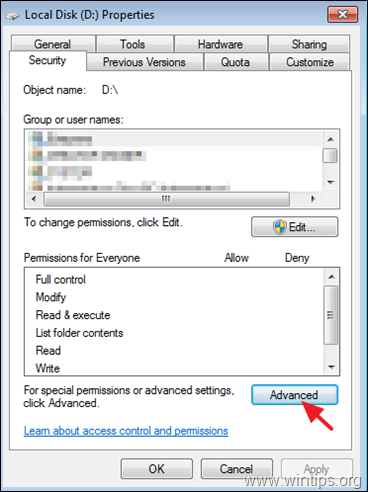
3. V naslednjem oknu, sprememba . Lastnik na " Administratorji" skupino, kot je opisano v nadaljevanju:
a. Izberite . Administratorji skupina.
b. Preverite " Zamenjava lastnika v podkontejnerjih in objektu " potrditveno polje.
c. Kliknite Uporabi & V REDU.
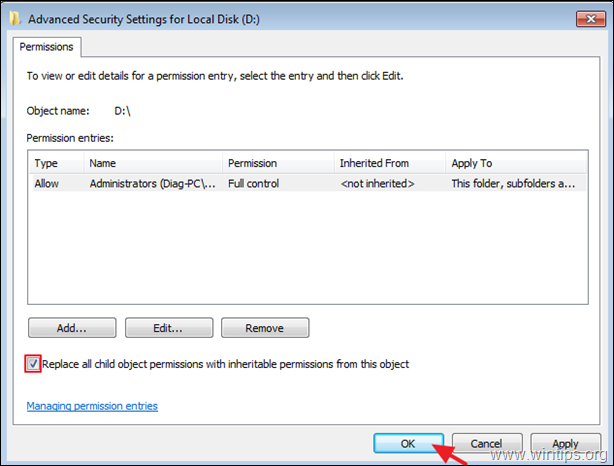
4. Ko se prikaže okno z informacijami o varnosti sistema Windows, kliknite V REDU.
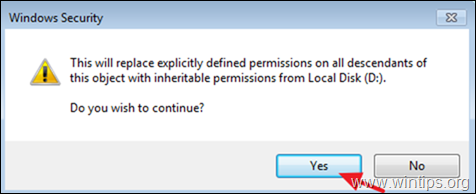
5. Ko je operacija končana, zaprite v oknu "Lastnosti" pogona in nadaljujte z korak-2 .
Korak 1A. Sprememba lastnika pogona (alternativni način). *
Opomba: To je običajen način za spremembo lastnika pogona, potem ko odprete Lastnosti in kliknete Napredno ...
1. Izberite Lastnik in kliknite zavihek Uredi . *
Opomba: V operacijskem sistemu Windows 10 kliknite Sprememba Lastnik v prvem oknu, ki se odpre (po kliku na "Napredno").

2. Kliknite . Drugi uporabniki ali skupine.

3. V ime predmeta vnesite Administratorji in kliknite OK
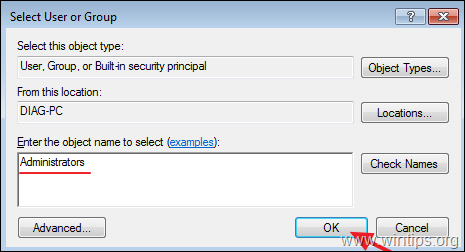
4. Preverite " Zamenjava lastnika v podkontejnerjih in objektu " in nato kliknite Uporabi & V REDU.

5. Kliknite . V REDU v oknu z varnostnim opozorilom zamenjajte dovoljenja.
6. Po uporabi dovoljenj, zaprite vsa okna in še naprej korak-2 spodaj.
Korak 2. Skupini "Administrators" dodelite dovoljenja za popoln nadzor.
1. Kliknite z desno tipko miške na pogonu z zavrnjenim dostopom izberite Lastnosti .
2. Zdaj v zavihku Varnost kliknite Napredno.

3. V oknu "Napredne varnostne nastavitve za lokalni disk" v zavihku "Dovoljenja" kliknite Nadaljuj ponovno.
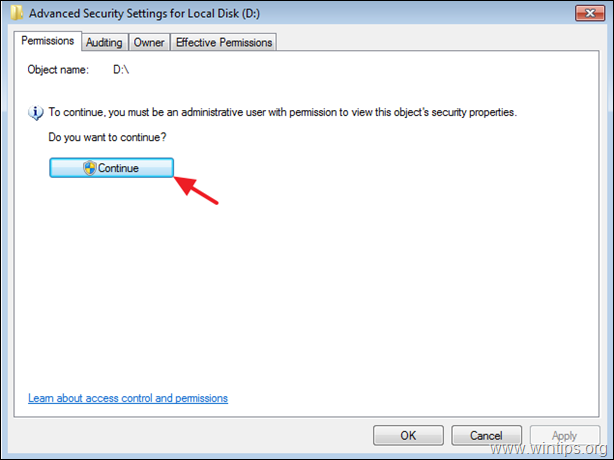
4. Na naslednjem zaslonu:
a. Prepričajte se, da je v polju "Administrators Popoln nadzor dovoljenja. *
b. Izberite " Zamenjajte vsa dovoljenja podrejenih objektov z dovoljenji, ki jih podeduje objekt. " in kliknite OK .
Opomba: Če dovoljenja skupine Administrators niso "Popolni nadzor", kliknite Uredi gumb, preverite . Popoln nadzor potrditveno polje in kliknite V REDU .

5. V naslednjem oknu izberite Da da "nadomesti izrecno določena dovoljenja za vse potomce tega predmeta z dovoljenji, podedovanimi iz lokalnega diska..."
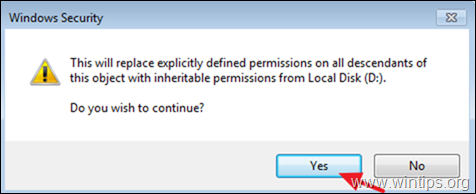
6. Počakajte, da se nastavijo dovoljenja.

12. Ko je operacija končana, zaprite vsa odprta okna in preverite, ali lahko dostopate do vsebine na pogonu. Če se še vedno pojavi napaka "Access is denied", nadaljujte s korakom 3 spodaj.
Korak 3. Skupini "Everyone" dodelite dovoljenja za popoln nadzor.
1. Kliknite z desno tipko miške na nedostopnem pogonu in izberite Lastnosti.
2. Na spletni strani Varnost kliknite zavihek Napredno gumb.
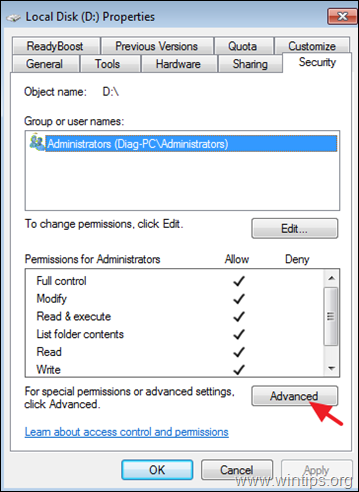
3. Kliknite . Spremeni dovoljenja.
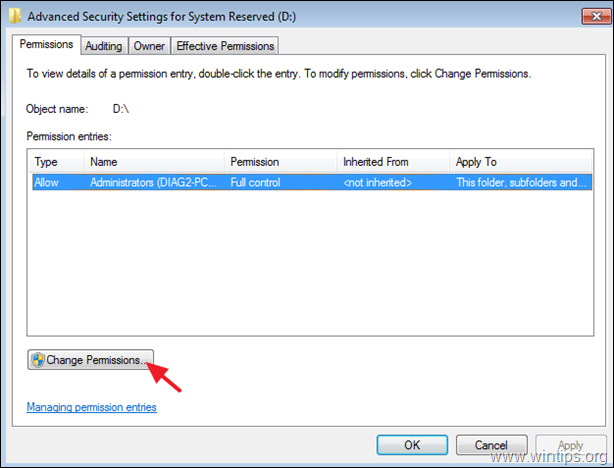
4. Kliknite na Dodaj gumb.
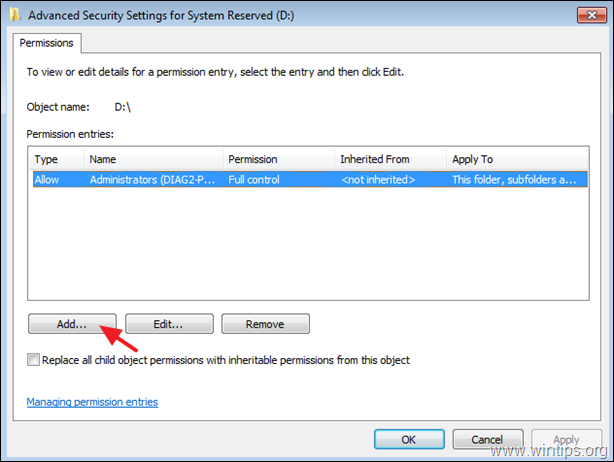
5. V polje za ime predmeta vnesite Vsi in kliknite V REDU.

6. Preverite Popoln nadzor potrditveno polje in kliknite V REDU.
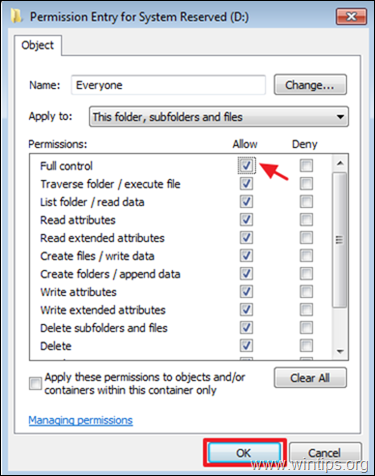
7. Zdaj izberite " Zamenjajte vsa dovoljenja podrejenih objektov z dovoljenji, ki jih podeduje objekt. " in kliknite V REDU.
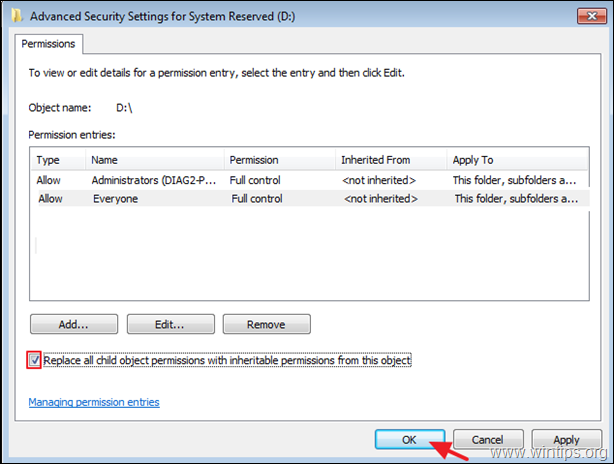
8. Počakajte, da se nastavijo dovoljenja.
9. Po končani operaciji zaprite vsa okna.
10. Do vsebine pogona lahko zdaj dostopate brez težav.
To je to! Katera metoda je delovala za vas?
Sporočite mi, ali vam je ta vodnik pomagal, tako da pustite komentar o svoji izkušnji. Všečkajte in delite ta vodnik, da pomagate drugim.

Andy Davis
Blog sistemskega skrbnika o sistemu Windows





